Acest wikiHow vă învață cum să depuneți o reclamație tarifară la Uber. Dacă Uber este de acord cu litigiul dvs., acesta vă poate rambursa parțial sau integral tariful. Rețineți că depunerea unui litigiu nu garantează compensarea. Puteți contesta un tarif Uber utilizând site-ul web Uber Help sau utilizând aplicația mobilă Uber.
Pași
Metoda 1 din 2: Utilizarea aplicației Uber

Pasul 1. Deschide Uber
Atingeți aplicația Uber, care seamănă cu sigla Uber alb-negru. Aceasta va deschide interfața hartă Uber dacă sunteți conectat la Uber.
Dacă nu sunteți deja conectat la Uber, faceți acest lucru mai întâi cu numărul de telefon și parola (sau profilul Facebook)
Notă: Nu puteți contacta Uber printr-un apel telefonic.

Pasul 2. Atingeți ☰
Se află în colțul din stânga sus al ecranului. Va apărea un meniu.

Pasul 3. Atingeți Călătoriile dvs
Veți găsi acest lucru în partea de sus a meniului.

Pasul 4. Atingeți fila Trecut
Este în partea de sus a ecranului. Acest lucru deschide o listă a călătoriilor dvs. recente.

Pasul 5. Selectați o călătorie
Atinge călătoria pe care vrei să o contesti.

Pasul 6. Atingeți Aș dori o rambursare
Se află sub lista de Ajutor Opțiuni. Acest lucru deschide o listă cu posibile probleme.
Dacă vedeți o chitanță listată aici, atingeți Ajutor în mijlocul paginii înainte de a continua.

Pasul 7. Selectați o problemă
Deși unele dintre problemele enumerate în aplicația Uber nu sunt discutabile, fiecare dintre următoarele probleme este discutabilă. Atingeți una dintre aceste probleme:
- Șoferul meu a luat un traseu slab
- Altcineva a făcut această călătorie
- Am plătit o taxă de taxă sau parcare pentru șoferul meu
- Mi s-a perceput o taxă de curățenie
- Am o taxă suplimentară din această călătorie
- Locația mea de ridicare sau de predare a fost greșită
- Șoferul meu a făcut o oprire fără a fi solicitată
- Codul meu promoțional nu a funcționat
- Șoferul meu a cerut să fie plătit în numerar
- Am avut o altă problemă cu acuzația mea

Pasul 8. Citiți politica numărului selectat
Pentru a evita confuzia cu privire la ceea ce garantează o rambursare și ce nu, citiți politica Uber privind problema selectată înainte de a continua.

Pasul 9. Completați formularul numărului
Derulați în jos, dacă este necesar, apoi completați formularul problemei. De obicei, aceasta va consta în furnizarea de detalii despre incident, deși este posibil să fie necesar să bifați o casetă lângă problema dvs. specifică, în funcție de problema selectată.
- De exemplu, dacă ați ales „Șoferul meu a luat o rută slabă”, veți vedea doar un câmp „Distribuiți detalii” pentru a descrie evenimentul.
- Dacă alegeți „Am plătit șoferul meu în numerar”, totuși, veți avea mai multe opțiuni precum „Șoferul dvs. a cerut un bacșiș în numerar?” și „Care a fost suma plătită în numerar?”.
- Fiți minuțios atunci când furnizați aceste informații. Cu cât oferiți mai multe detalii, cu atât va putea lua o decizie mai informată Uber.

Pasul 10. Atingeți TRIMITE
Este în partea de jos a paginii. Aceasta va trimite către Uber disputa dvs. privind tarifele; dacă Uber este de acord cu criteriile dvs. de dispută, acesta vă va rambursa metoda de plată (de exemplu, cardul dvs. de debit sau contul PayPal).
Metoda 2 din 2: utilizarea site-ului Uber

Pasul 1. Deschideți site-ul Uber
Accesați https://help.uber.com/ din browserul computerului. La fel ca în cazul aplicației mobile Uber, puteți solicita o rambursare pe site-ul Uber.

Pasul 2. Faceți clic pe CONECTARE
Se află în colțul din dreapta sus al paginii. Va trebui să vă conectați cu contul dvs. Uber pentru a vizualiza istoricul călătoriilor dvs. și a înainta o dispută pentru o anumită călătorie.

Pasul 3. Conectați-vă la contul dvs. Uber
Introduceți numărul de telefon sau adresa de e-mail Uber, faceți clic pe URMĂTORUL, bifați caseta „Nu sunt un robot” dacă vi se solicită, introduceți parola și faceți clic pe URMĂTORUL.

Pasul 4. Faceți clic pe fila FOR RIDERS
Veți vedea această filă gri deschis în partea stângă a ferestrei.

Pasul 5. Faceți clic pe caseta drop-down datată
Se află în partea de sus a secțiunii hărții, care este chiar sub titlul „Probleme de călătorie și rambursări” din partea de sus a paginii. Dacă faceți acest lucru, vi se solicită un meniu derulant.

Pasul 6. Selectați o călătorie
Faceți clic pe data călătoriei pentru care doriți să contestați o taxă. Aceasta va schimba informațiile și linkurile din dreapta secțiunii hărții pentru a reflecta călătoria selectată.

Pasul 7. Faceți clic pe Aș dori o rambursare
Această opțiune este în dreapta secțiunii hărții. Pagina călătoriei se va deschide.

Pasul 8. Derulați în jos și selectați o problemă
Ar trebui să vedeți una sau mai multe dintre următoarele probleme listate în partea de jos a paginii, deci faceți clic pe una care vi se potrivește:
- Șoferul meu a luat un traseu slab
- Locația mea de ridicare sau de predare a fost greșită
- Traseul a avut trafic intens
- Altcineva a făcut această călătorie
- Am plătit o taxă de taxă sau parcare pentru șoferul meu
- Șoferul meu a făcut o oprire fără a fi solicitată
- Codul promoțional nu a funcționat
- Mi s-a perceput o taxă de curățenie
- Am avut o problemă cu tariful uberPOOL
- Am avut o altă problemă cu acuzația mea

Pasul 9. Introduceți cât mai multe detalii posibil
După ce ați selectat un motiv, veți putea completa formularul pentru a vă trimite contestația. Diferite motive vor avea forme ușor diferite. De exemplu, dacă ați selectat „Am plătit o taxă pentru șoferul meu”, va exista un câmp pentru care să introduceți cât a fost taxa.
Asigură-te că ești clar și politicos. Cererile supărate și nerespectuoase sunt mult mai susceptibile de a fi ignorate sau respinse decât sunt cele obiective

Pasul 10. Faceți clic pe TRIMITE
Este un buton verde în partea de jos a paginii. Aceasta va trimite litigiul dvs. către Uber.

Pasul 11. Așteptați ca cererea dvs. să fie procesată
Acest lucru poate dura de la 24 de ore la o săptămână sau mai mult. Veți primi o decizie la adresa de e-mail cu care v-ați înregistrat la Uber.
Video - Prin utilizarea acestui serviciu, unele informații pot fi partajate cu YouTube
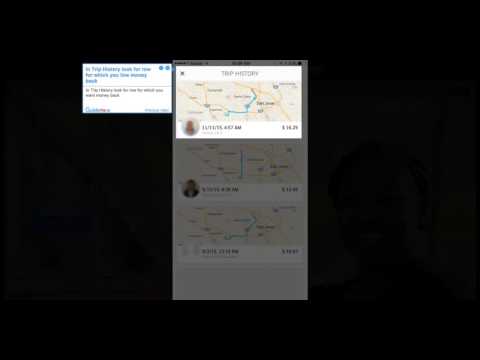
sfaturi
- Dacă nu primiți un răspuns după aproximativ o săptămână, încercați să trimiteți din nou cererea dvs. Revendicările se pot pierde cu ușurință în timpul procesului de depunere.
- Aplicația iPhone Uber și aplicația Android Uber au exact același aspect și dispută opțiuni.







